小学信息技术《Scratch简介》教案
小学信息技术教案初识Scratch
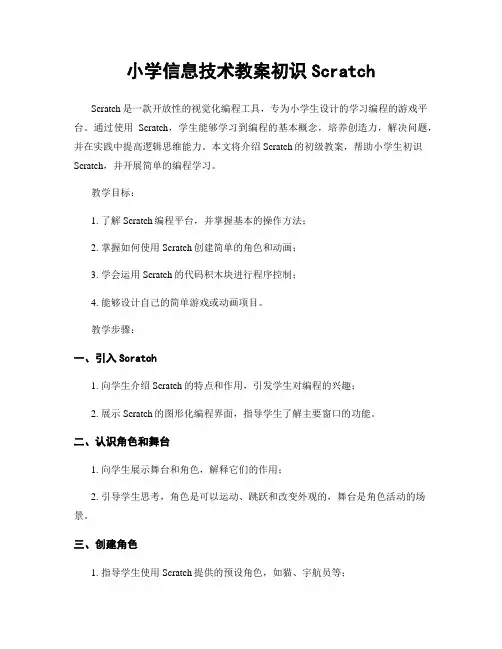
小学信息技术教案初识ScratchScratch是一款开放性的视觉化编程工具,专为小学生设计的学习编程的游戏平台。
通过使用Scratch,学生能够学习到编程的基本概念,培养创造力,解决问题,并在实践中提高逻辑思维能力。
本文将介绍Scratch的初级教案,帮助小学生初识Scratch,并开展简单的编程学习。
教学目标:1. 了解Scratch编程平台,并掌握基本的操作方法;2. 掌握如何使用Scratch创建简单的角色和动画;3. 学会运用Scratch的代码积木块进行程序控制;4. 能够设计自己的简单游戏或动画项目。
教学步骤:一、引入Scratch1. 向学生介绍Scratch的特点和作用,引发学生对编程的兴趣;2. 展示Scratch的图形化编程界面,指导学生了解主要窗口的功能。
二、认识角色和舞台1. 向学生展示舞台和角色,解释它们的作用;2. 引导学生思考,角色是可以运动、跳跃和改变外观的,舞台是角色活动的场景。
三、创建角色1. 指导学生使用Scratch提供的预设角色,如猫、宇航员等;2. 鼓励学生尝试使用绘图工具,设计自己的角色形象;3. 引导学生设置角色的初始位置和外观。
四、让角色动起来1. 教授学生如何使用“运动”积木块,使角色在舞台上移动;2. 引导学生通过调整参数,控制角色的速度和方向。
五、设计交互1. 向学生解释事件积木块的作用,如点击角色、按下键盘等;2. 引导学生使用事件积木块,使角色对用户的操作做出响应;3. 鼓励学生尝试不同的事件和角色动作组合,以创造出自己的故事或游戏。
六、判断与控制1. 教授学生使用“控制”积木块,如循环和条件判断,实现更复杂的程序控制;2. 引导学生通过控制积木块,实现角色在特定条件下做出不同的动作。
七、创建背景和音效1. 指导学生使用绘图工具,设计舞台的背景;2. 教授学生如何在程序中添加音效,使作品更加生动。
八、分享和展示1. 让学生互相分享他们的作品,鼓励他们展示自己的编程成果;2. 向学生介绍Scratch社区,鼓励他们将作品上传到Scratch网站上与他人交流与分享。
小学信息技术教案认识scratch
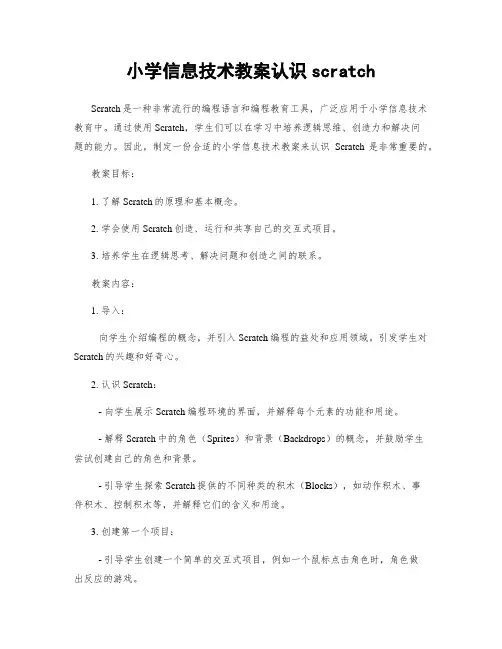
小学信息技术教案认识scratchScratch是一种非常流行的编程语言和编程教育工具,广泛应用于小学信息技术教育中。
通过使用Scratch,学生们可以在学习中培养逻辑思维、创造力和解决问题的能力。
因此,制定一份合适的小学信息技术教案来认识Scratch是非常重要的。
教案目标:1. 了解Scratch的原理和基本概念。
2. 学会使用Scratch创造、运行和共享自己的交互式项目。
3. 培养学生在逻辑思考、解决问题和创造之间的联系。
教案内容:1. 导入:向学生介绍编程的概念,并引入Scratch编程的益处和应用领域。
引发学生对Scratch的兴趣和好奇心。
2. 认识Scratch:- 向学生展示Scratch编程环境的界面,并解释每个元素的功能和用途。
- 解释Scratch中的角色(Sprites)和背景(Backdrops)的概念,并鼓励学生尝试创建自己的角色和背景。
- 引导学生探索Scratch提供的不同种类的积木(Blocks),如动作积木、事件积木、控制积木等,并解释它们的含义和用途。
3. 创建第一个项目:- 引导学生创建一个简单的交互式项目,例如一个鼠标点击角色时,角色做出反应的游戏。
- 介绍如何使用Scratch提供的不同种类的积木,例如移动、旋转、播放声音等。
- 引导学生自主探索和实验不同的积木组合,以达到预期效果。
4. 创意编程:- 鼓励学生在Scratch中发挥创造力,设计自己的项目。
- 引导学生思考和规划项目的目标、交互方式和实现方法。
- 提供一些创意编程的例子和项目,以激发学生的灵感和想象力。
5. 共享和交流:- 鼓励学生将自己的项目分享给其他同学,并互相交流和学习。
- 介绍Scratch社区的概念和功能,向学生展示其他人创作的项目。
- 引导学生学习如何评论和评价其他人的作品,以促进更好的反馈和交流。
6. 总结:- 回顾学生在本节课中学到的Scratch的基本概念和技能。
- 引导学生回答一些问题,以检查他们对Scratch的理解程度。
小学信息技术scratch创意编程教案

小学信息技术scratch创意编程教案小学信息技术课程是培养学生信息技术素养的重要一环。
在这门课程中,scratch创意编程作为一种直观、有趣的编程语言,能够帮助学生开启编程学习的大门。
本文将围绕小学信息技术课程的教案,以scratch创意编程为主题,为小学生设计一堂有趣的编程课程。
一、教学目标1. 了解scratch创意编程的基本操作和概念。
2. 掌握scratch创意编程中的基础知识和技能,如角色及其属性设置、背景场景的编辑、声音的添加等。
3. 提高学生的逻辑思维和创造力,培养学生解决问题和创新的能力。
二、教学准备1. 确保每位学生都有使用计算机的机会。
2. 在每台计算机上安装好scratch编程软件。
3. 准备一份课程大纲,包括教学目标、教学内容和环节设计等。
4. 准备好学生练习用的教学材料,如实例项目等。
三、教学过程1. 导入与启发(10分钟)首先向学生介绍scratch创意编程的概念和作用,用简单易懂的语言解释什么是创意编程,并引导学生思考编程在现实生活中的应用。
可以通过举例说明,如游戏设计、动画制作等。
然后让学生分享自己对创意编程的看法和期望,激发学生学习的兴趣和动力。
2. 基础知识介绍(20分钟)在这一环节中,通过投影仪展示scratch软件的界面,逐步引导学生了解scratch创意编程的基本操作。
讲解角色的创建、属性设置和移动、背景场景的编辑、声音的添加等基本操作。
要求学生跟随教师的指导操作,确保学生能够掌握这些基本知识。
3. 练习与实践(40分钟)让学生在计算机上打开scratch软件,按照教师的要求尝试自行设计一个简单的项目,如制作一个会动的小车,让车辆在舞台上移动。
教师可以提供一些基础素材和指导,但鼓励学生自行探索和创意。
在实践过程中,教师要关注每个学生的操作情况,及时给予指导和帮助。
4. 展示与分享(20分钟)让学生互相展示自己设计的作品,鼓励他们讲解自己的创意和实现方法。
小学信息技术scratch教案
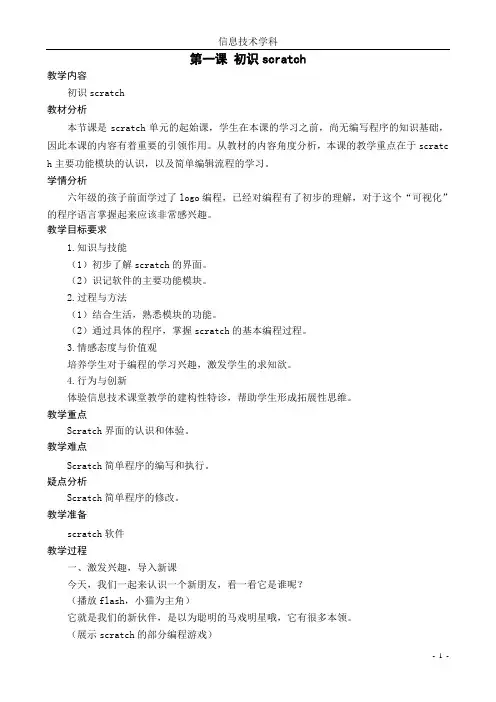
第一课初识scratch教学内容初识scratch教材分析本节课是scratch单元的起始课,学生在本课的学习之前,尚无编写程序的知识基础,因此本课的内容有着重要的引领作用。
从教材的内容角度分析,本课的教学重点在于scratc h主要功能模块的认识,以及简单编辑流程的学习。
学情分析六年级的孩子前面学过了logo编程,已经对编程有了初步的理解,对于这个“可视化”的程序语言掌握起来应该非常感兴趣。
教学目标要求1.知识与技能(1)初步了解scratch的界面。
(2)识记软件的主要功能模块。
2.过程与方法(1)结合生活,熟悉模块的功能。
(2)通过具体的程序,掌握scratch的基本编程过程。
3.情感态度与价值观培养学生对于编程的学习兴趣,激发学生的求知欲。
4.行为与创新体验信息技术课堂教学的建构性特诊,帮助学生形成拓展性思维。
教学重点Scratch界面的认识和体验。
教学难点Scratch简单程序的编写和执行。
疑点分析Scratch简单程序的修改。
教学准备scratch软件教学过程一、激发兴趣,导入新课今天,我们一起来认识一个新朋友,看一看它是谁呢?(播放flash,小猫为主角)它就是我们的新伙伴,是以为聪明的马戏明星哦,它有很多本领。
(展示scratch的部分编程游戏)今天,就让我们一起学习新课,初识scratch(板书课题)二、新授:“认识软件”Scratch是一个非常能干的软件,它可以帮助我们小朋友实现很多的梦想,比如:让小猫翻跟头、让小鱼自由地游。
它的设计者是美国著名的麻省理工学校的哥哥姐姐们…(结合CAI,介绍历史)学生了解软件的历史知识三、新授:“认识操作界面”教师在桌面上找到小猫的图标,双击可以打开这个软件(学生同步练习)它的主要界面包括几个部分功能区:包含一些常用功能控制区:对演示区的角色进行控制的区域。
控件区:对演示区的角色进行的区域。
脚本区:拖拽、组合程序模块以控制角色的区域。
角色区:显示当前所有角色的区域。
小学信息技术scratch教案
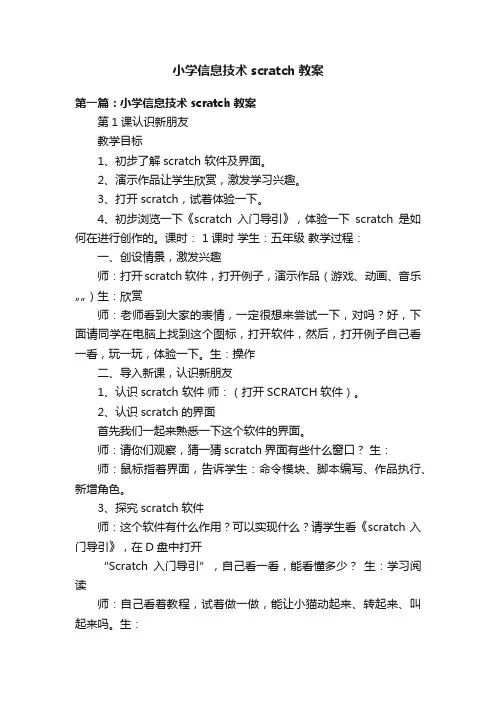
小学信息技术scratch教案第一篇:小学信息技术scratch教案第1课认识新朋友教学目标1、初步了解scratch 软件及界面。
2、演示作品让学生欣赏,激发学习兴趣。
3、打开scratch,试着体验一下。
4、初步浏览一下《scratch入门导引》,体验一下scratch是如何在进行创作的。
课时: 1课时学生:五年级教学过程:一、创设情景,激发兴趣师:打开scratch 软件,打开例子,演示作品(游戏、动画、音乐……)生:欣赏师:老师看到大家的表情,一定很想来尝试一下,对吗?好,下面请同学在电脑上找到这个图标,打开软件,然后,打开例子自己看一看,玩一玩,体验一下。
生:操作二、导入新课,认识新朋友1、认识scratch 软件师:(打开SCRATCH软件)。
2、认识scratch的界面首先我们一起来熟悉一下这个软件的界面。
师:请你们观察,猜一猜scratch界面有些什么窗口?生:师:鼠标指着界面,告诉学生:命令模块、脚本编写、作品执行、新增角色。
3、探究scratch软件师:这个软件有什么作用?可以实现什么?请学生看《scratch入门导引》,在D盘中打开“Scratch入门导引”,自己看一看,能看懂多少?生:学习阅读师:自己看着教程,试着做一做,能让小猫动起来、转起来、叫起来吗。
生:师:经过同学们的尝试探究,我们可以发现用Scratch创作,大家只需要把不同的命令模块拖到脚本窗口堆积,再去点绿色的旗子,程序就能在右边的窗口运行了,就这么简单。
三、我们的收获今天我们开始了Scratch创作旅途的第一站,经过今天的学习行程,你对Scratch有哪些认识?请大家把自己的感想写在BLOG中或QQ空间里。
我们一起来分享。
【课后反思】今天,在604班上了第一节SCRATCH的课程,使我非常兴奋,课堂上,没有一个学生玩游戏,QQ聊天,每个学生都很自觉地尝试、探究、思考,教室非常安静,看到学生全身心的投入到课堂学习之中,我极为高兴。
小学信息技术scratch教案
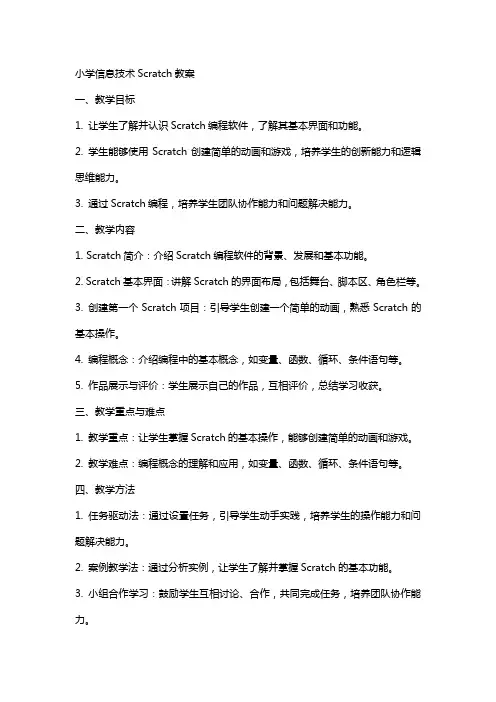
小学信息技术Scratch教案一、教学目标1. 让学生了解并认识Scratch编程软件,了解其基本界面和功能。
2. 学生能够使用Scratch创建简单的动画和游戏,培养学生的创新能力和逻辑思维能力。
3. 通过Scratch编程,培养学生团队协作能力和问题解决能力。
二、教学内容1. Scratch简介:介绍Scratch编程软件的背景、发展和基本功能。
2. Scratch基本界面:讲解Scratch的界面布局,包括舞台、脚本区、角色栏等。
3. 创建第一个Scratch项目:引导学生创建一个简单的动画,熟悉Scratch的基本操作。
4. 编程概念:介绍编程中的基本概念,如变量、函数、循环、条件语句等。
5. 作品展示与评价:学生展示自己的作品,互相评价,总结学习收获。
三、教学重点与难点1. 教学重点:让学生掌握Scratch的基本操作,能够创建简单的动画和游戏。
2. 教学难点:编程概念的理解和应用,如变量、函数、循环、条件语句等。
四、教学方法1. 任务驱动法:通过设置任务,引导学生动手实践,培养学生的操作能力和问题解决能力。
2. 案例教学法:通过分析实例,让学生了解并掌握Scratch的基本功能。
3. 小组合作学习:鼓励学生互相讨论、合作,共同完成任务,培养团队协作能力。
五、教学准备1. 准备Scratch软件安装包,确保学生能够在电脑上安装和使用。
2. 准备Scratch教学素材,如角色图片、背景音乐等。
3. 准备教学PPT,用于讲解和展示Scratch的相关内容。
4. 准备学生作品展示平台,如班级群、黑板等。
六、教学进程1. 课前准备:提前一周布置学生安装Scratch软件,并试玩。
2. 第1课时:介绍Scratch软件及基本界面,引导学生熟悉操作。
3. 第2课时:讲解编程概念,让学生理解变量、函数、循环、条件语句等。
4. 第3课时:指导学生创建第一个Scratch项目,制作简单动画。
5. 第4课时:深入学习Scratch功能,如声音、事件、控制等。
小学信息技术《Scratch简介》教案
小学信息技术《Scratch简介》教案一、教学内容本节课的教学内容选自小学信息技术教材第五册第九章第一节《Scratch简介》。
通过本节课的学习,学生将了解Scratch编程软件的基本功能和操作界面,学会使用Scratch创建简单的动画和游戏。
二、教学目标1. 了解Scratch编程软件的基本功能和操作界面。
2. 学会使用Scratch创建简单的动画和游戏。
3. 培养学生的创新意识和动手操作能力。
三、教学难点与重点重点:Scratch编程软件的基本功能和操作界面。
难点:使用Scratch创建简单的动画和游戏。
四、教具与学具准备教具:计算机、投影仪、Scratch软件。
学具:学生自带计算机、Scratch软件。
五、教学过程1. 实践情景引入:教师展示一个用Scratch制作的简单动画,引发学生兴趣,然后提问:“你们想不想知道这个动画是怎么制作的呢?”引出本节课的主题。
2. 知识点讲解:(1)Scratch软件的基本功能和操作界面。
(2)如何创建角色和舞台。
(3)如何使用Scratch编程积木。
3. 例题讲解:教师演示如何使用Scratch制作一个简单的“移动”积木动画。
4. 随堂练习:学生动手实践,尝试制作一个简单的“移动”积木动画。
5. 知识点拓展:介绍Scratch编程软件的其他功能,如事件、控制、运算等。
6. 课堂小结:六、板书设计板书内容:1. Scratch软件的基本功能和操作界面。
2. 创建角色和舞台的方法。
3. 使用Scratch编程积木的步骤。
七、作业设计作业题目:1. 请用Scratch制作一个“移动”积木动画。
2. 请用Scratch制作一个“改变颜色”积木动画。
答案:1. (略)2. (略)八、课后反思及拓展延伸课后反思:在本节课的教学过程中,学生对Scratch编程软件的基本功能和操作界面有了初步了解,大部分学生能够动手实践制作简单的动画。
但仍有部分学生在使用Scratch编程积木时存在困难,需要在课后加强个别辅导。
2024年初识scratch小学信息技术公开课精彩教案[最新]
2024年初识scratch小学信息技术公开课精彩教案[最新]一、教学内容本节课选自小学信息技术教材《计算机编程》的第二单元“初识Scratch”,具体内容包括:Scratch编程软件的界面介绍、基本操作方法、角色添加与简单编程控制。
二、教学目标1. 让学生了解Scratch编程软件的基本界面和功能,掌握基本操作方法。
2. 培养学生运用Scratch进行简单编程的能力,激发创新思维和动手实践能力。
3. 培养学生合作学习、积极探索的良好习惯。
三、教学难点与重点重点:Scratch编程软件的基本操作方法、角色添加与简单编程控制。
难点:运用Scratch进行简单编程,实现角色的动作控制。
四、教具与学具准备1. 教具:多媒体教学设备、投影仪、电脑。
2. 学具:Scratch编程软件、教材。
五、教学过程1. 实践情景引入(5分钟)利用多媒体展示一组有趣的Scratch动画,引导学生关注动画的制作过程,激发学习兴趣。
2. 界面介绍与基本操作(15分钟)(1)教师演示Scratch编程软件的界面,介绍各部分功能。
(2)学生跟随教师操作,熟悉Scratch软件界面。
3. 角色添加与简单编程控制(20分钟)(1)教师讲解如何添加角色,展示一个简单的角色动作编程示例。
(2)学生分组讨论,尝试为角色添加动作。
(3)教师巡回指导,解答学生疑问。
4. 例题讲解(15分钟)教师选取一个简单的编程题目,讲解解题思路和步骤。
5. 随堂练习(15分钟)学生根据所学知识,尝试完成一个简单的编程任务。
6. 课堂小结(5分钟)六、板书设计1. Scratch编程软件界面介绍2. 角色添加与简单编程控制3. 例题讲解与随堂练习七、作业设计1. 作业题目:为角色添加动作,实现一个简单的动画效果。
2. 答案:学生根据所学知识,自由发挥创意,完成作业。
八、课后反思及拓展延伸1. 反思:关注学生在课堂上的表现,及时调整教学方法,提高教学效果。
2. 拓展延伸:鼓励学生课下尝试更复杂的编程任务,提高编程能力。
六年级信息技术scratch教案
六年级信息技术scratch教案六年级信息技术Scratch教案一、教学目标1. 知识目标:使学生了解Scratch编程软件的基本功能和操作,掌握基础的编程概念和技巧。
2. 能力目标:培养学生的逻辑思维能力和创新实践能力,使学生能够独立完成简单的Scratch编程项目。
3. 情感态度与价值观:培养学生的团队协作精神,提高解决问题的能力,体验创作的乐趣。
二、教学内容1. Scratch编程软件简介2. 基本操作界面与功能介绍3. 编程语言与基本指令4. 角色与场景的创建与编辑5. 事件、控制、数值与逻辑等编程模块的应用6. 作品创作与分享三、教学难点与重点难点:如何引导学生理解编程思维,掌握逻辑关系,以及运用各种指令实现创意。
重点:基本操作界面与功能介绍,编程语言与基本指令,以及作品创作与分享。
四、教具和多媒体资源1. 计算机与投影仪2. Scratch编程软件3. 教学PPT与案例演示4. 教学视频与在线资源五、教学方法1. 激活学生的前知:通过提问,了解学生对于编程的基本认知情况。
2. 教学策略:采用讲解、示范、案例分析、小组讨论和实战演练等多种教学方法,使学生全面掌握Scratch编程的知识和技能。
3. 学生活动:组织学生进行角色扮演、场景创作、编程实践等活动,提高学生的参与度和实践能力。
六、教学过程1. 导入(5分钟)通过展示一些有趣的Scratch编程作品,激发学生的兴趣,引出本节课的主题。
2. 讲授新课(30分钟)通过讲解、示范和案例分析,使学生了解Scratch编程软件的基本功能和操作,掌握基础的编程概念和技巧。
在此过程中,注意引导学生思考,鼓励学生提出问题和建议。
3. 巩固练习(30分钟)布置一些实战演练任务,让学生亲自动手操作,巩固所学知识。
同时,组织学生进行小组讨论,互相学习和交流。
在此过程中,教师进行巡回指导,及时解答学生的疑问。
4. 归纳小结(10分钟)对本节课所学知识进行归纳总结,强调重点和难点。
Scratch教案
Scratch教案一、教学目标1.知识与技能:(1)了解Scratch的基本界面和功能;(2)掌握Scratch的编程语言,能够编写简单的程序;(3)能够利用Scratch创作自己的动画和游戏。
2.过程与方法:(1)通过观察、实践和探究,培养学生的动手操作能力和创新意识;(2)通过合作学习,培养学生的团队协作能力。
3.情感态度价值观:(1)激发学生对编程的兴趣,培养学生的编程思维;(2)培养学生主动探究、积极创新的精神;(3)培养学生克服困难、解决问题的信心。
二、教学内容1.Scratch简介:介绍Scratch的基本概念、功能和特点;2.Scratch界面:讲解Scratch的界面布局,包括舞台、角色、脚本、造型和声音等;3.Scratch编程:讲解Scratch的编程语言,包括事件、运动、外观、声音、控制、侦测、运算和数据类型等;4.Scratch动画制作:讲解如何使用Scratch制作简单的动画;5.Scratch游戏制作:讲解如何使用Scratch制作简单的游戏。
三、教学步骤1.导入新课:通过展示Scratch制作的作品,激发学生的学习兴趣;2.Scratch简介:讲解Scratch的基本概念、功能和特点;3.Scratch界面:讲解Scratch的界面布局,引导学生熟悉各个部分;4.Scratch编程:通过实例演示,讲解Scratch的编程语言,让学生掌握基本编程方法;5.Scratch动画制作:引导学生动手制作简单的动画,培养学生的动手操作能力;6.Scratch游戏制作:引导学生动手制作简单的游戏,培养学生的创新意识;7.总结与拓展:总结本节课所学内容,布置课后作业,鼓励学生进行拓展创作。
四、教学评价1.过程性评价:观察学生在课堂上的参与程度、动手操作能力和团队协作能力;2.终结性评价:评价学生制作的动画和游戏作品,检查学生对Scratch编程语言的掌握程度。
五、教学资源1.教学软件:Scratch;2.教学素材:Scratch动画和游戏作品;3.教学设备:计算机、投影仪等。
- 1、下载文档前请自行甄别文档内容的完整性,平台不提供额外的编辑、内容补充、找答案等附加服务。
- 2、"仅部分预览"的文档,不可在线预览部分如存在完整性等问题,可反馈申请退款(可完整预览的文档不适用该条件!)。
- 3、如文档侵犯您的权益,请联系客服反馈,我们会尽快为您处理(人工客服工作时间:9:00-18:30)。
小学信息技术《Scratch简介》教案
小学信息技术《Scratch简介》教案
一、教学目标
1.能够运用“移动”模块使小猫前进、后退,学会使用脚本区放大功能。
2.通过对小猫的操作,体会模块化程序的乐趣,提高动手操作能力。
3.通过学习Scratch软件以及操作,感受信息技术的魅力,增强对信息技术的学习兴趣。
二、教学重难点【重点】Scratch软件的认识及“移动”模块的使用。
【难点】“移动”模块的灵活运用。
三、教学过程
(一)导入新课
教师多媒体展示事先制作好的动画:小猫先前进,再后退;再前进,表演“太空步”。
引导学生仔细观察,预设学生观看后说感受。
【觉得很有趣,小猫的动作很滑稽。
】教师可以评价学生观察的很认真,都说出了自己的看法。
教师因势利导提出问题:“那同学们想不想学习如何让小猫动起来呢?小猫是如何能够运动的呢?什么软件能实现这样的操作呢?”吸引学生学习兴趣。
——引入新课——Scratch简介。
(二)新课讲授
任务一:将“移动”模块拖到脚本区
教师引导学生打开Scratch软件,随后教师示范如何打开“动作”脚本区,提示学生参照教师的操作,自主打开“动作脚本区”。
教师向学生讲解:没有在脚本区输入动作,小猫是不会动的,想要小猫动起来需要添加命令。
向学生抛出问题:之前已经认识了软件的功能区,哪位同学来指一指脚本在哪里?引导学生结合教材的提示,进行3分钟的自主探究。
预设学生找到脚本功能区,教师对学生进行鼓励。
教师继续提出问题:要让小猫动起来,需要用到哪个模块呢?给学生3分钟的时间,示意学生同桌二人为一组,结合教材的提示进行探究。
预设学生代表回答道【“移动”模块。
】教师可以评价学生回答得很正确。
教师引导学生一起进行操作,找一找“移动10步”模块,学生都找到后,教师示范将命令拖动到脚本区:左键单击命令,进行拖动。
随后教师进行巡视,确保同学们都能完成此步操作。
之后教师提问学生:仔细观察一下,模块中的字体是不是有点小呢?提醒学生认真观察教师的操作。
老师给大家表演一个魔术,将字体变大:点击脚本区右下角的'“放大镜”按钮,将字体变大。
预设学生纷纷表示惊讶,随后提示学生自主进行操作,尝试将字体变大。
任务二:让小猫动起来
教师进行讲解:这时候就可以点击动作命令按钮,让小猫动起来了。
教师带领学生一同进行操作:点击“移动10步”,认真观察舞台区的小猫发生了什么变化?预设学生都惊讶的发现小猫动起来了,往前走了一小段距离。
教师顺势引导并提问学生:能不能让小猫走得更远呢?教师进行讲授:单击“10”,步数被反选,这时候就可以输入数值改变步数。
教师输入数值20,示意学生看看小猫有没有走的更远。
随后引导学生自由设置数值,并单击让小猫行走,教师巡视指导。
教师发现有的同学的小猫走出了屏幕可怎么办呢?引发学生思考,这时学生可能会说可以让小猫后退。
那如何后退呢?同学们都不能具体怎么操作。
教师进行示范,我们在步数前面加上“-”号,数值变为负数。
就可以让小猫后退了。
随后引导学生根据教师的提示进行操作,尝试让小猫后退。
期间教师巡视指导,确保学生都能会做。
(三)巩固提高
请学生自主上台展示让小猫灵活的运动的动画,表扬完成的好的同学,对于完成的不好的同学,进行鼓励指导,引导其争取完成。
(四)小结作业小结:总结今天学习的知识。
作业:多去和小猫交朋友,尝试使用旋转指令。
四、板书设计。
